win10红色警戒启动后为什么黑屏 window10红色警戒启动后黑屏怎么解决
更新时间:2024-02-08 08:34:32作者:xiaoliu
近期许多用户在启动Windows 10红色警戒游戏时遇到了一个令人困扰的问题——黑屏,当他们期待着游戏的精彩时刻时,却只能面对一片漆黑。这个问题引起了广泛的关注和讨论,用户们纷纷寻找解决方法。为什么在红色警戒启动后会出现黑屏的情况呢?有没有什么办法可以解决这个问题呢?本文将就此展开探讨。
解决方法:
1、找到红警安装的文件夹,右键点击ra2.exe这个启动文件,点击「属性」。
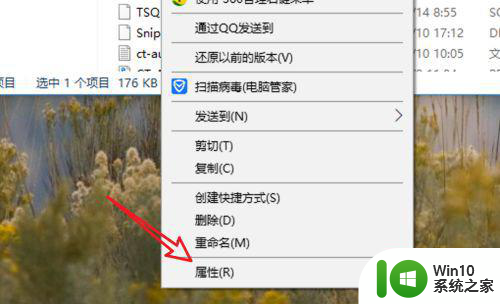
2、在属性窗口上,点击上方的「兼容性」。
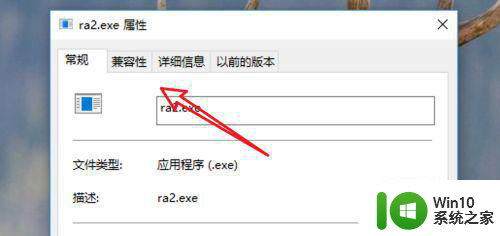
3、在兼容性设置窗口上,点击选中里面的「以兼容模式运行这个程序」。
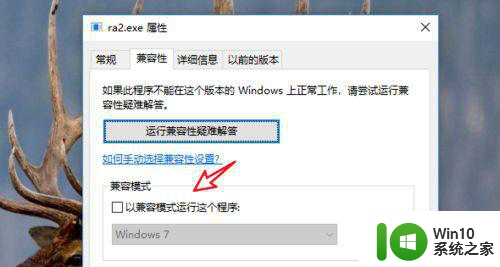
4、然后点击下方的下拉框,选择里面的windowsXP。
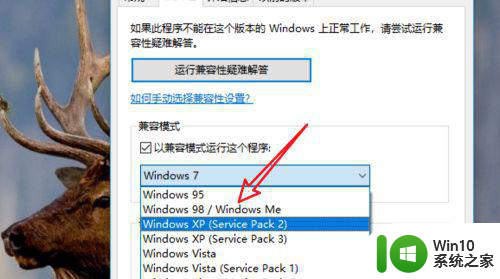
5、接着再点击选中下方的「简化的颜色模式」。
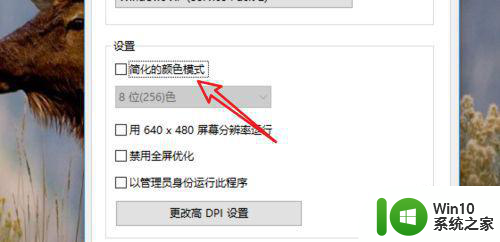
6、选中后,点击下拉框,选择里面的16位色,点击下方的确定按钮就可以了。这样设置后,再点击这个ra2文件,启动游戏就不会再黑屏了。
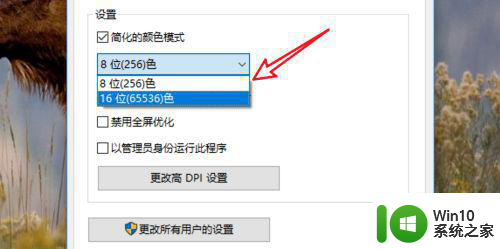
以上就是win10红色警戒启动后为什么黑屏的全部内容,有遇到这种情况的用户可以按照小编的方法来进行解决,希望能够帮助到大家。
win10红色警戒启动后为什么黑屏 window10红色警戒启动后黑屏怎么解决相关教程
- windoe10的笔记本下载完红色警戒启动后屏幕直接黑屏怎么办 Windows10笔记本下载完红色警戒启动后屏幕黑屏解决方法
- 电脑window10红色警戒之共和国之辉黑屏如何解决 电脑突然出现红色警戒之共和国之辉黑屏怎么办
- win10红色警戒黑屏有声音怎么解决 红色警戒黑屏win10有声音但是没有图像怎么处理
- 红色警戒共和国之辉win10黑屏怎么解决 红色警戒共和国之辉win10黑屏解决方法
- 红色警戒win10全屏运行怎么设置 红色警戒全屏设置win10
- 红色警戒win10全屏设置方法 红色警戒win10不能全屏怎么办
- 红色警戒win10在哪里下载 红色警戒win10官方下载地址
- win10玩红警有声音没画面怎么办 w10系统红色警戒黑屏有声音怎么解决
- win10红警2打开后黑屏修复方法 win10玩红警2后黑屏怎么办
- 红色警戒2之共和国之辉win10不能玩怎么办 红色警戒2之共和国之辉win10兼容性问题解决方法
- win10红警打开黑屏光标不动怎么办 win10红警启动黑屏只有鼠标怎么解决
- win10玩红色警戒2闪退怎么办 win10玩红色警戒2卡顿怎么解决
- 蜘蛛侠:暗影之网win10无法运行解决方法 蜘蛛侠暗影之网win10闪退解决方法
- win10玩只狼:影逝二度游戏卡顿什么原因 win10玩只狼:影逝二度游戏卡顿的处理方法 win10只狼影逝二度游戏卡顿解决方法
- 《极品飞车13:变速》win10无法启动解决方法 极品飞车13变速win10闪退解决方法
- win10桌面图标设置没有权限访问如何处理 Win10桌面图标权限访问被拒绝怎么办
win10系统教程推荐
- 1 蜘蛛侠:暗影之网win10无法运行解决方法 蜘蛛侠暗影之网win10闪退解决方法
- 2 win10桌面图标设置没有权限访问如何处理 Win10桌面图标权限访问被拒绝怎么办
- 3 win10关闭个人信息收集的最佳方法 如何在win10中关闭个人信息收集
- 4 英雄联盟win10无法初始化图像设备怎么办 英雄联盟win10启动黑屏怎么解决
- 5 win10需要来自system权限才能删除解决方法 Win10删除文件需要管理员权限解决方法
- 6 win10电脑查看激活密码的快捷方法 win10电脑激活密码查看方法
- 7 win10平板模式怎么切换电脑模式快捷键 win10平板模式如何切换至电脑模式
- 8 win10 usb无法识别鼠标无法操作如何修复 Win10 USB接口无法识别鼠标怎么办
- 9 笔记本电脑win10更新后开机黑屏很久才有画面如何修复 win10更新后笔记本电脑开机黑屏怎么办
- 10 电脑w10设备管理器里没有蓝牙怎么办 电脑w10蓝牙设备管理器找不到
win10系统推荐
- 1 萝卜家园ghost win10 32位安装稳定版下载v2023.12
- 2 电脑公司ghost win10 64位专业免激活版v2023.12
- 3 番茄家园ghost win10 32位旗舰破解版v2023.12
- 4 索尼笔记本ghost win10 64位原版正式版v2023.12
- 5 系统之家ghost win10 64位u盘家庭版v2023.12
- 6 电脑公司ghost win10 64位官方破解版v2023.12
- 7 系统之家windows10 64位原版安装版v2023.12
- 8 深度技术ghost win10 64位极速稳定版v2023.12
- 9 雨林木风ghost win10 64位专业旗舰版v2023.12
- 10 电脑公司ghost win10 32位正式装机版v2023.12